- Skype är en av de mest populära instant messenger-apparna, men precis som alla andra applikationer har den sin andel av problem.
- Många användare rapporterade att Skype fortsätter att be dem om sitt lösenord.
- För att åtgärda det, se till att Skype är uppdaterad. Om det inte löser problemet kan du behöva installera om Skype.
- Har du problem med Skype? Om så är fallet, se till att kolla vårt Skype-nav för mer djupgående guider.

Denna programvara kommer att hålla dina drivrutiner igång, vilket skyddar dig från vanliga datorfel och maskinvarufel. Kontrollera alla dina förare nu i tre enkla steg:
- Ladda ner DriverFix (verifierad nedladdningsfil).
- Klick Starta skanning för att hitta alla problematiska drivrutiner.
- Klick Uppdatera drivrutiner för att få nya versioner och undvika systemfel.
- DriverFix har laddats ner av 0 läsare den här månaden.
Skype är ett utmärkt verktyg för att hålla kontakten med familj och vänner, men vissa användare rapporterade att Skype fortsätter att be dem om ett lösenord.
Så här beskrev en användare detta problem Microsoft-svar forum:
Jag använder skype ganska länge. Det fungerade bra men efter den senaste uppdateringen av skype fortsätter det att be om lösenord om och om igen trots att jag har angett rätt lösenord eftersom det fungerar på webbversionen av skype. Jag har provat alla möjliga lösningar även försökt installera om skype men problemet är fortfarande kvar. Jag försökte till och med ändra mina Windows Defender-inställningar men inget annat hände.
Lyckligtvis har Microsoft tagit del av problemet och har redan buntat lösningen i den senaste versionen av kommunikationsplattformen.
Vad gör jag om Skype fortsätter att be om lösenord?
1. Uppdatera Skype
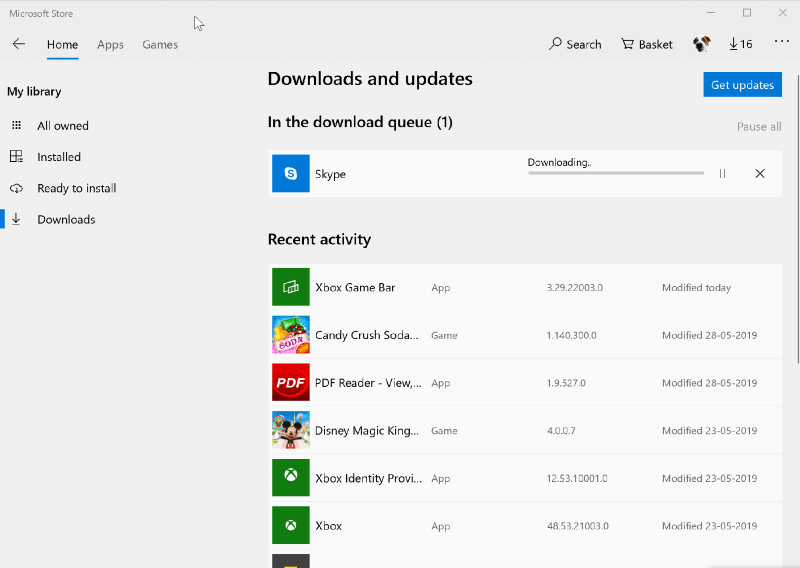
- Starta Microsoft Store.
- Klicka på tre horisontella prickar längst upp till höger och välj Nedladdningar och uppdateringar.
- I Nedladdningar och uppdateringar sidan, se om det finns en uppdatering tillgänglig för Skype.
- Om ja, ladda ner uppdateringen.
- Om inte, har du redan den senaste versionen installerad på ditt system.
2. Uppdatera Windows
- Gå till Start > inställningar > Uppdatering och säkerhet.
- Du får se senaste gången din PC sökte efter uppdateringar.
- Om det är en lång lucka klickar du på Sök efter uppdateringar för att kontrollera om det finns en tillgänglig.

- Ladda ner och installera alla tillgängliga uppdateringar.
3. Avinstallera och installera om Skype:
- Avinstallera Skype, gå till Start > inställningar > Appar.
- I Appar och funktioner sida, leta efter Skype-applikation.
- Välj och samma och klicka på Avinstallera.
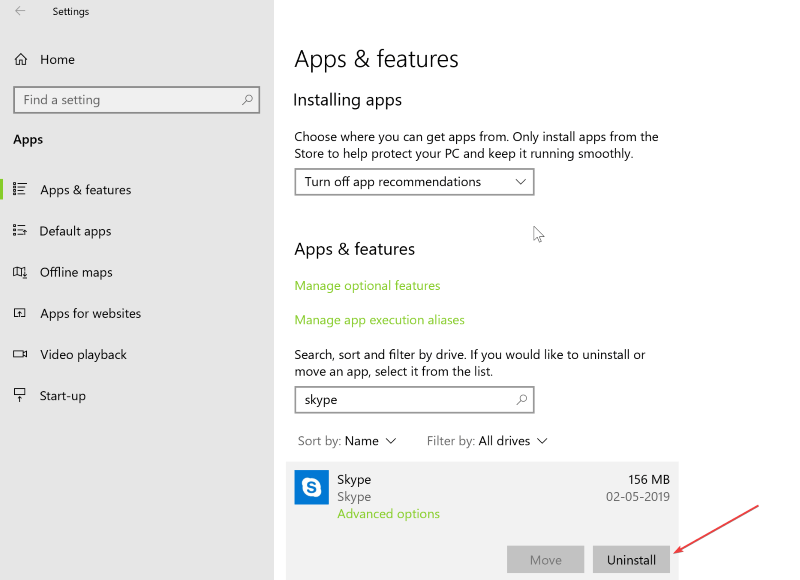
- Följ instruktionerna på skärmen som kan dyka upp.
- För att installera om den senaste versionen av Skype, klick här.
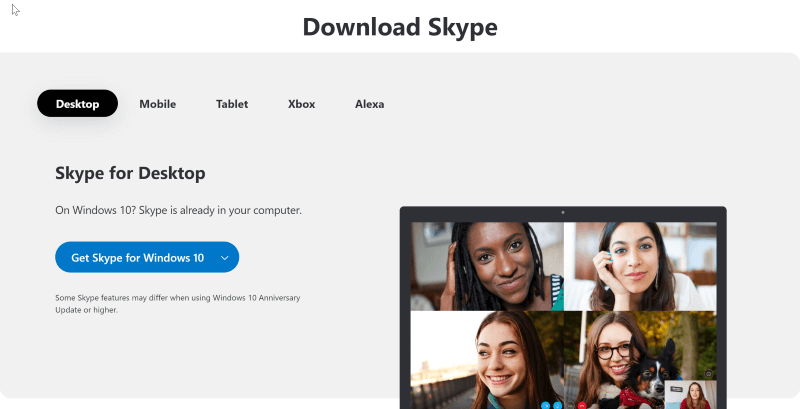
- Välj det operativsystem du har på din dator och ladda ner Skype-appen.
- Följ instruktionerna på skärmen.
Det här är allt du behöver göra om Skype fortsätter att be om ett lösenord.
Under tiden är här några relaterade texter som du kan surfa på.
Vanliga frågor
Dina Skype-uppgifter är ditt användarnamn eller e-postadress och lösenord som du använde när du skapade ditt Skype-konto. Utforska våra lista över lösenordshanterare.
Du kan inte ändra ditt Skype-användarnamn, men det kan du ändra ditt Skype-visningsnamn.


